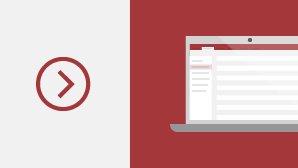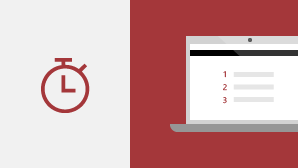Microsoft 365 サブスクライバーとして、新しい機能と改善された Microsoft 365 機能を定期的に取得します。 サブスクライバーが使用できる機能を確認するには、以下をご覧ください。
注: Microsoft 365 更新プロセスを管理する IT プロフェッショナルの場合は、チャネル リリース ページをチェックして、各チャネルで提供される更新プログラムを確認します。
Access 向けの最新の更新プログラム
![[SQL ビュー] オプションが選択されている Access データベースのクエリ オブジェクトから表示されるメニュー オプションを右クリックします](https://support.content.office.net/ja-jp/media/a694bdff-2321-4231-b76f-2cbe5b187177.png)
ナビゲーション ウィンドウから SQL ビューでクエリを開く
フィードバックに基づいて、ナビゲーション ウィンドウに表示されるクエリ オブジェクトの右クリック メニューに新しいオプションが追加されました。 ここで [SQL ビュー ] を選択して、選択したクエリの SQL ビューに直接移動できるようになりました。
データシート ビューまたはデザイン ビューでクエリを最初に開く必要はありません。
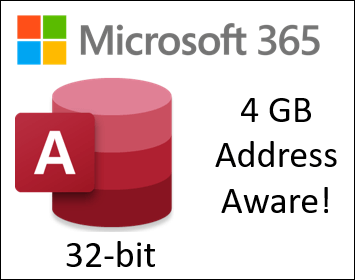
アクセスでの大きなアドレス認識
Microsoft 365 の Access の 32 ビット バージョンが、Large Address Aware (LAA) に更新されました。
これにより、64 ビット バージョンの Windows で実行されている場合、Access で使用できる最大アドレス空間が 2 GB から 4 GB に増加します。 これは、複雑な Access アプリケーションを実行する場合に特に役立ちます。
![デザイン ビューでリンク テーブルを開くことに関する Access の警告メッセージ。 [このメッセージをもう一度表示しない] というラベルの付いたチェック ボックスがオンになっています。](https://support.content.office.net/ja-jp/media/f5343154-bfcf-49a3-84bb-a162348988df.png)
デザイン ビューでリンク テーブルを開くときに警告を表示しない
フィードバックに基づいて、デザイン ビューでリンク テーブルを開こうとすると表示される警告メッセージに新しいオプションが追加されました。 デザイン ビューでリンク テーブルを開くたびに、このメッセージを表示するように Access に求めさせたくない場合は、[このメッセージをもう一度表示しない ] を選択できるようになりました。
メッセージの確認をオンに戻すには、[ファイル > オプション] > [クライアント設定] の [確認] セクションで [Linked/ReadOnly tables] オプションを選択します。
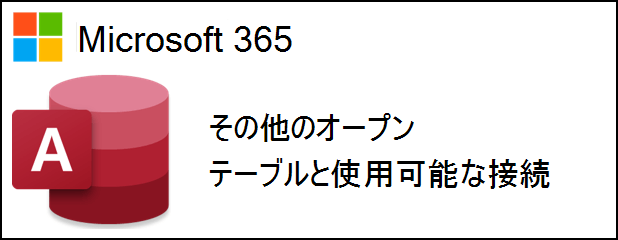
他のテーブルと接続を開く
フィードバックに基づいて、開いているテーブルの最大数を 2,048 から 4,096 に増やしました。 また、使用可能な接続の最大数を 256 から 512 に増やしました。
「Access の仕様」を参照してください。
![ドロップダウン メニューで [デジタル署名] オプションが選択されている [Microsoft Visual Basic for Applications] ウィンドウ。](https://support.content.office.net/ja-jp/media/a147fcd5-95f7-49e3-be2d-a00a8cc8ad31.png)
コードで Microsoft Access データベースと VBA コードに署名する
現在の Microsoft Access データベース形式に対して、VBA (Visual Basic for Applications) IDE (統合開発環境) 内で [ツール/デジタル署名] コマンドを有効にしました。 データベースに署名すると、セキュリティ センターの設定でデジタル署名されたコードのみを有効にすることが指定されている場合でも、データベース内の VBA コードを実行できます。
「デジタル署名を追加して信頼を表示する」を参照してください。
![Microsoft Access の [フォーム デザイン] リボン タブでクリックされている [Edge ブラウザー コントロール] ボタン](https://support.content.office.net/ja-jp/media/786e3ced-5179-41d1-b532-41b5be58450a.png)
新しい Edge ブラウザー コントロールを試す
新しい Edge ブラウザー コントロールを使用して URL を指定し、フォームに Web ページを表示します。
「フォームで Edge ブラウザー コントロールを使用する」を参照してください。

新しい Northwind Starter テンプレートと Developer Edition テンプレート
これら 2 つの新しいテンプレートは、Access をデータベースとして使用する方法の基礎を誰にでも教えるために設計されています。 販売追跡システムを使用すると、フォーム、メイン ダッシュボード、グラフを含むレポートなど、多くの Access 機能が導入されています。 Developer Edition は Starter Edition で拡張され、Access を使用してリッチ ソリューションを構築する方法に関する高度な手法が示されています。
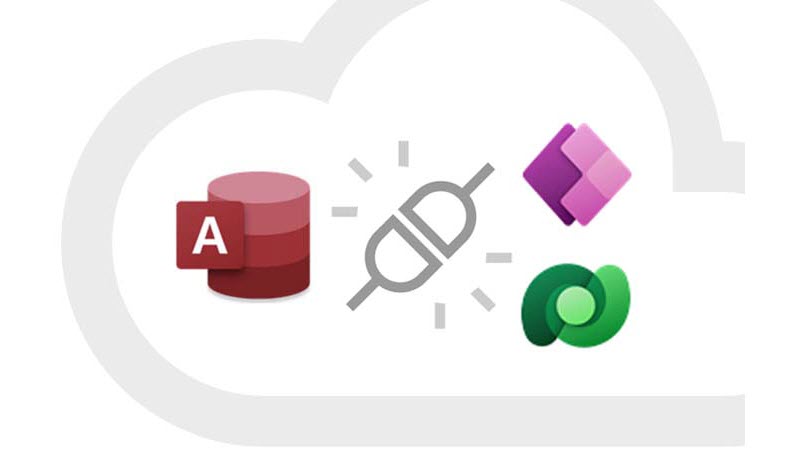
Power Platform を使用して Dataverse コネクタにアクセスする
モバイル ソリューションや Microsoft Teams の統合など、組織が必要とし、必要としている新しい機能をロック解除します。 Access 使いやすさと価値を、クラウドベースのストレージの価値と共に維持します。
「 はじめに: Dataverse にアクセス データを移行する」を参照してください。
![Access データベースのリボンの下に [詳細情報] ボタンが表示されたセキュリティ リスク メッセージ](https://support.content.office.net/ja-jp/media/c152af1d-9f3e-44f0-baf4-1e8083a37130.png)
インターネットからデータベースにアクセスするマクロが無効になっている
VBA マクロは、悪意のあるアクターがマルウェアやランサムウェアを展開するための一般的な方法です。 そのため、Office のセキュリティを強化するために、インターネットからファイル内のマクロをブロックするように Office アプリケーションの既定の動作を変更しています。
詳細については、「 Office でインターネットからのマクロが既定でブロックされる 」を参照してください。
![[リンク テーブル マネージャー] ダイアログ ボックス](https://support.content.office.net/ja-jp/media/f7e3abb7-d562-44b1-b75c-49d4d289e6f6.png)
リンク テーブルの更新、再リンク、または削除
更新されたリンク テーブル マネージャーは、Access データベース内のすべてのデータ ソースとリンク テーブルを表示および管理するための中心的な場所です。 リンクされたテーブルの更新、再リンク、検索、編集、または削除が必要になる場合があります。 これは、データ ソースの場所、テーブル名、またはテーブル スキーマが変更されたためです。
「リンク テーブルの管理」を参照してください。
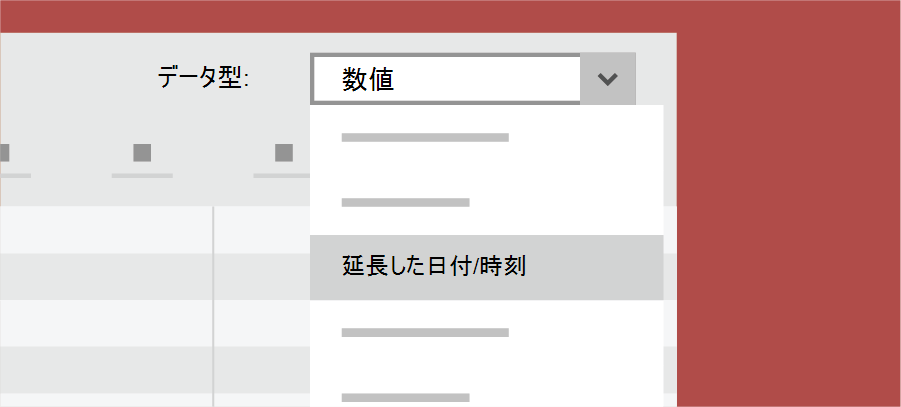
"拡張した日付/時刻" データ型にはより高い精度があります。
SQL との構文互換性を強化し、日付と時刻を含むレコードの精度と詳細度を向上させるために、SQL DateTime2 データ型を Access に実装しました。 DateTime2 データ型には、より大きな日付範囲 (0001-01-01 から 9999-12-31) が含まれています。指定された時間の精度が高くなります (秒ではなくナノ秒)。
「日付/時刻拡張データ型の使用」を参照してください。
![[検索と置換] ダイアログ ボックス](https://support.content.office.net/ja-jp/media/a684126f-3b16-498e-bd85-741c7aadabf6.png)
SQL ビューの改善点
SQL ビューの [検索と置換] ダイアログ ボックスを使用して、SQL ステートメント内のテキストを検索および置換します。これは、長いステートメントに対して特に便利です。
「クエリ Designer、SQL ビュー、リレーションシップ ウィンドウの機能強化」を参照してください。
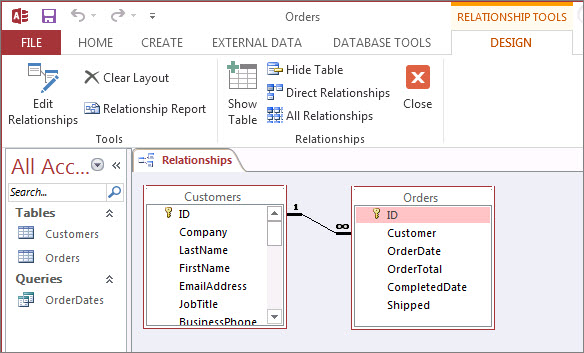
リレーションシップ ウィンドウの改善点
テーブル サイズをすばやく調整して、追加のフィールドとリレーションシップを表示し、テーブルとリレーションシップのサブセットを選択し、マウスのスクロール ホイールを使用して水平および垂直にスクロールします。
詳細については、「 リレーションシップ ウィンドウとは 」を参照してください。
![[開いてデザイン] ビューの右クリック メニュー コマンド](https://support.content.office.net/ja-jp/media/50dd1fe2-5266-42c2-8232-135568f76ef0.png)
クエリ デザイナーの改善点
テーブル オブジェクトの新しい時間節約オプションが追加されました。 クエリ デザイン ビューで、右クリックして [開く]、[デザイン ビュー] または [サイズに合わせる] を選択します。
「クエリ Designer、SQL ビュー、リレーションシップ ウィンドウの機能強化」を参照してください。
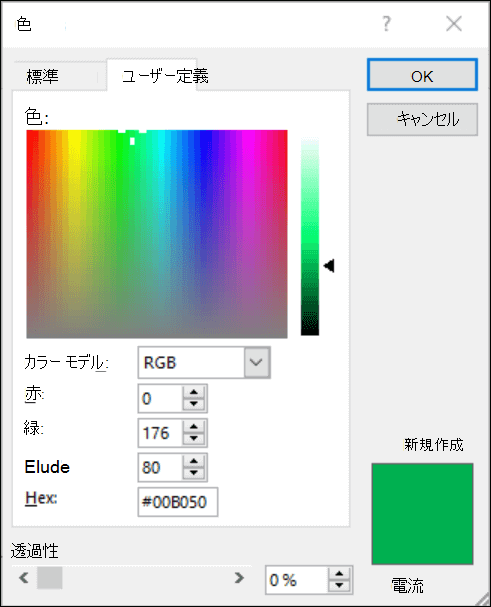
最適な色を選ぶ
フィードバックに基づいて、[色] ダイアログに、16 進数のカラー値を指定できる新しい入力フィールドが追加されました。 これで、16 進数のカラー値を RGB 値に変換するために時間を費やす必要がなくなります。
Access で色を定義できるプロパティでは、[16 進数] ボックスに 16 進数のカラー値を入力できるようになりました (#0F4C81、444 など)。
![[テーブルの追加] ウィンドウが開いている Access の画面](https://support.content.office.net/ja-jp/media/3d19dfce-d0ba-48be-ac21-b5f5d14a6cc2.png)
数回のクリックでテーブルを追加する
作業中は開いたままの [テーブルの追加] 作業ウィンドウを使用して、リレーションシップとクエリにテーブルを追加します。
「 テーブルの追加」作業ウィンドウを参照してください。

リリースに関するその他の情報
新機能はいつ入手できますか?
新しい Microsoft 365 機能は、一定期間にわたってすべてのサブスクライバーにロールアウトされることがあります。
すべての更新プログラム
の完全な一覧Microsoft 365 クライアント アプリケーションのすべてのチャネル リリースに関する情報を取得します。
サブスクライバー以外の新規
Microsoft 365 サブスクライバーではなく、Access 2021、Access 2019、Access 2016を使用していますか? お使いのバージョンの Office で利用できる機能を紹介します。
Access 向けの最新更新プログラム
Microsoft 365 Insider の方には、あなた専用の web サイトが用意されています。 ここに移動して、現在利用可能なすべての最新の修正プログラムと機能を確認してください。
さらに多くの機能、さらに高速化
insiders プログラム Microsoft 365 登録し、以前の機能を確認するためのアクセス権を取得します。
2019 年 5 月
5 月の更新プログラム、バージョン 1905 (ビルド11629.20196) の新機能をご覧ください。
シームレスに切り替える
新しいアカウント マネージャーは、すべての Microsoft 365 作業アカウントと個人用アカウントを 1 か所で表示します。 それらの間の切り替えがかつてないほど簡単になりました。
「 アカウントを簡単に切り替える」を参照してください。
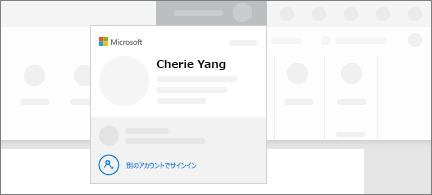
2019 年 3 月
3 月の更新プログラムで、バージョン 1903 (ビルド 11425.20202) の新機能をご確認ください。
データベース オブジェクトをタブで管理する
アクティブなタブがわかりやすく表示され、簡単にタブをドラッグして再配置し、ワンクリックでデータベース オブジェクトを閉じることができます。
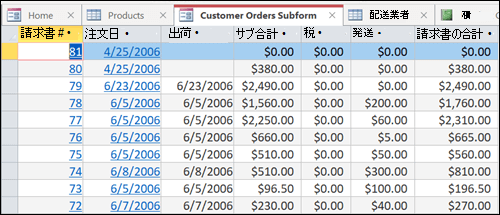
2019 年 1 月
1 月の機能更新プログラムでは、バージョン 1901 (11231.20130) の新機能を示します。
スペースを増やすためのズーム機能
フォントの拡大または縮小をする。 Shift + F2 を押して、ズームする。
![「Shift + F2 でズーム」というテキストと [ズーム] ダイアログ ボックス](https://support.content.office.net/ja-jp/media/bde1f687-432d-4486-9d15-8e6a2a023178.png)